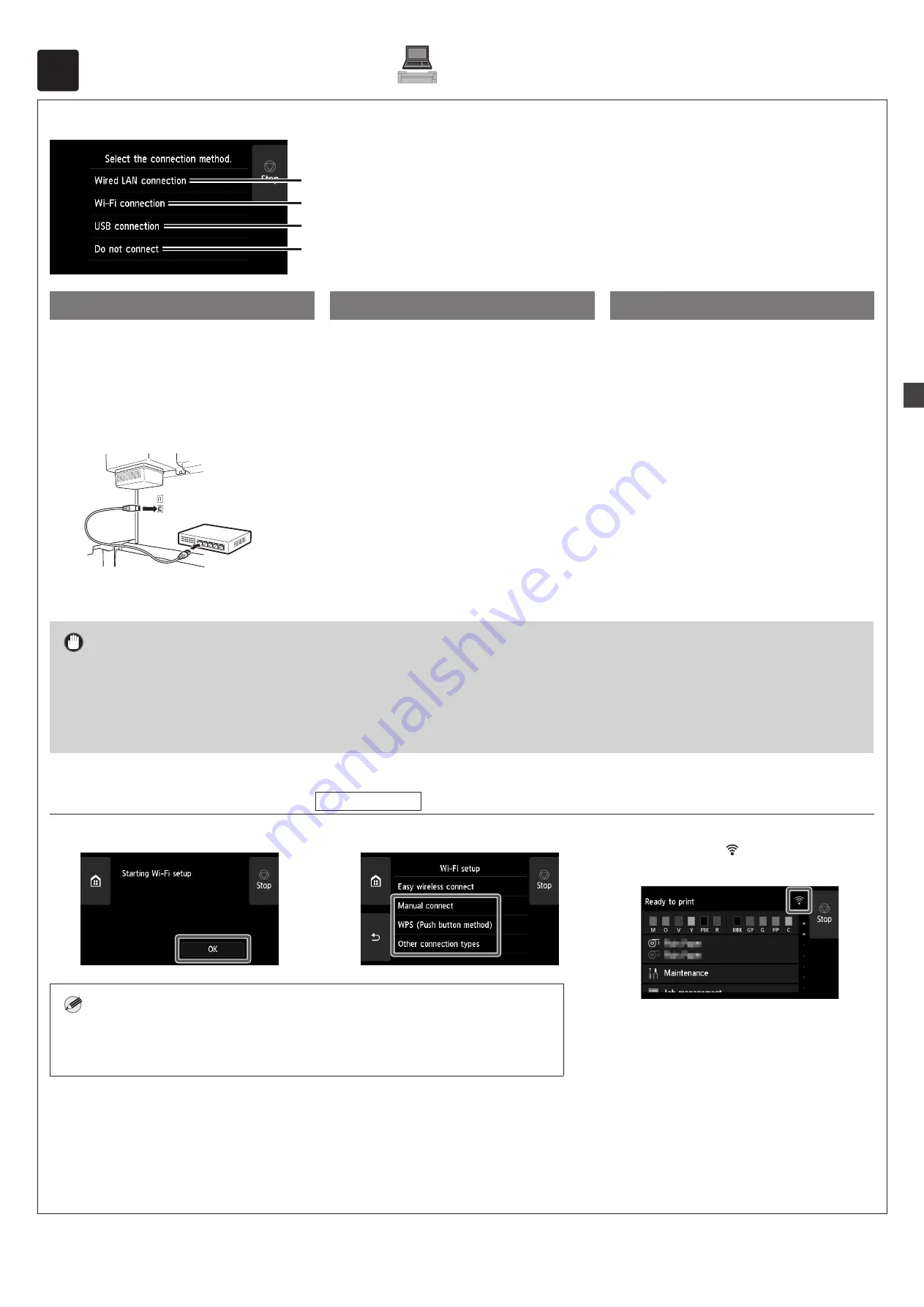
13
9
選擇連接至您電腦的方法
如果觸控式螢幕上顯示如下內容,請選擇連接方法。
請使用
LAN
纜線將印表機連線至網路。
透過無線方式將印表機連線至網路。
使用
USB
纜線將印表機連接至電腦。
選擇此選項,例如使用固定
IP
位址連接時。需要分別執行連接設定和軟體安裝。從印表機的觸控式螢幕開
始設定。
有線
LAN
連接
1
選擇
有線
LAN
連接
(Wired LAN
connection)
。查看連線方式的相關訊
息,若無問題則選擇
是
(Yes)
。
●
提示您連接
LAN
纜線的訊息隨即出現。
2
使用
LAN
纜線,將印表機後側的有線
LAN
連接器連接至集線器連接埠。
3
點選
OK
後繼續參閱「在您的電腦上安
裝軟體」(第
頁)。
Wi-Fi
連接
1
選擇
Wi-Fi
連接
(Wi-Fi connection)
。查
看連線方式的相關訊息,若無問題則選
擇
是
(Yes)
。
●
提示您設定
Wi-Fi
連接的訊息隨即出現。
2
點選
是
(Yes)
後繼續參閱「在您的電腦
上安裝軟體」(第
頁)。
●
若要設定印表機配置,請選擇
否
(No)
並直
接參閱「在印表機觸控式螢幕上配置
Wi-
Fi
設定」(下方欄)。
USB
連接
1
選擇
USB
連接
(USB connection)
。查
看連線方式的相關訊息,若無問題則選
擇
是
(Yes)
。
●
暫時不連接
USB
電纜線。
2
點選
OK
後繼續參閱「在您的電腦上安
裝軟體」(第
頁)。
重要
針對
GP-540
●
用於列印頭調整的紙張開始送紙,而且印表機開始第一次填充墨水
*
並調整列印頭。這大概需要
35
分鐘。此時請勿打開印表機外蓋或關閉電源。在紙
張上列印進行列印頭調整所用的圖案並彈出紙張。提起釋放桿並取出紙張。
*
在墨水盒和列印頭之間填充墨水並進行清潔,使印表機保持最佳狀態。這可能導致剩餘墨水指示燈和維護用墨水匣容量指示燈捨棄部分容量。由於附帶的墨水盒僅供初始安裝使用,建
議您盡早購買更換墨水盒。
在印表機觸控式螢幕上配置
Wi-Fi
設定
對於
Wi-Fi
連接
1
確認是否出現以下畫面並點選
OK
。
注意
●
如果顯示正在
檢查噴嘴
(Checking the nozzle)
、
正在向列印頭填充墨水
... (Preparing the
ink system.)
或
正在清潔
... (Cleaning...)
中的任何一項,則印表機初始設定未完成。等到
出現上述畫面。
2
選擇連接方法。
3
遵循螢幕的指示進行設定。
●
出現主螢幕和
(網路)時,即表示
Wi-
Fi
設定完成。
4
繼續參閱「在您的電腦上安裝軟體」
(第
頁)。
Summary of Contents for imagePROGRAF GP-540
Page 2: ......
Page 21: ...3 GP 540 106 kg 6 GP 520 85 kg 6 GP 540...
Page 22: ...4 4 2 4 3 5 1 1 3 2 1 2...
Page 23: ...5 5 1 2 3 4 5 GP 520 GP 540...
Page 24: ...6 6 7 8 Next Canon 15 9 OK...
Page 25: ...7 6 1 2 A A 3 4 5 7 8 6 7 8...
Page 26: ...8 9 10 2 4 8 9 11 2 10 12...
Page 27: ...9 7 1 2 3 4 5 2...
Page 28: ...10 6 7 8 9...
Page 29: ...11 8 1 OK 2 Manual 3 4 5 1 A B GP 520 2 6 A B A B A B...
Page 37: ...3 GP 540 106 kg 6 GP 520 85 kg 6 GP 540...
Page 38: ...4 4 2 4 3 5 1 1 3 2 1 2...
Page 39: ...5 5 1 2 3 4 5 GP 520 GP 540...
Page 40: ...6 6 7 8 Next Canon 15 9 OK...
Page 41: ...7 6 1 2 A A 3 4 5 7 8 6 7 8...
Page 42: ...8 9 10 2 4 8 9 11 2 10 12...
Page 43: ...9 7 1 2 3 4 5 2...
Page 44: ...10 6 7 8 9...
Page 45: ...11 8 1 OK 2 Manual 3 4 5 1 A B GP 520 2 6 A B A B A B...
Page 69: ...3 GP 540 106kg 6 GP 520 85kg 6 GP 540...
Page 70: ...4 4 2 4 3 5 1 1 3 2 1 2...
Page 71: ...5 5 1 2 3 4 5 GP 520 GP 540...
Page 72: ...6 6 7 8 Next Canon 15 9 OK...
Page 73: ...7 6 1 2 A A 3 4 5 7 8 6 7 8...
Page 74: ...8 9 10 2 4 8 9 112 10 12...
Page 75: ...9 7 1 2 3 4 5 2...
Page 76: ...10 6 7 8 9...
Page 77: ...11 8 1 OK 2 Manual 3 4 5 1 A B GP 520 2 6 A B A B A B...






























